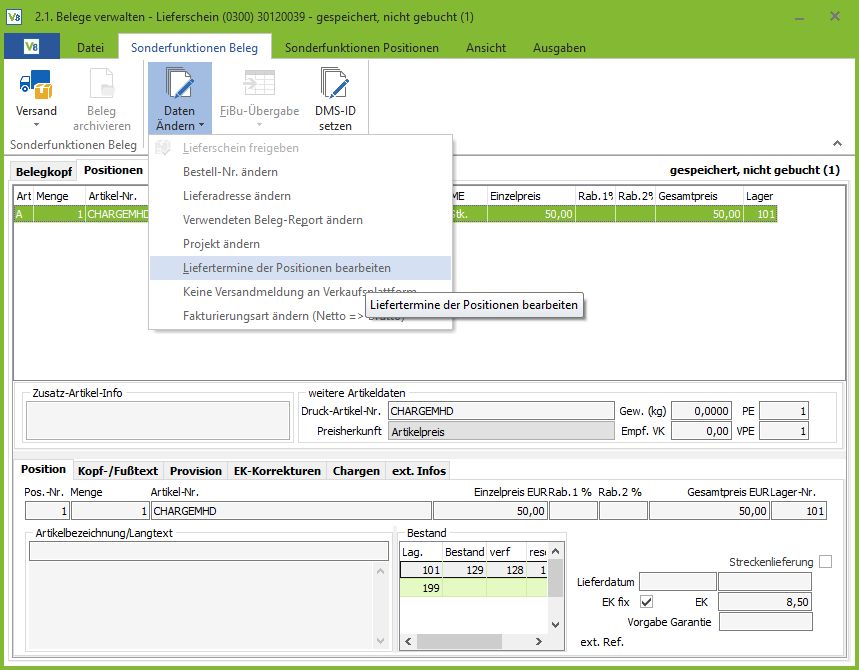Lieferantenbestellungen bestätigen
Zuletzt aktualisiert am 16. November 2022
Wenn Sie zu Ihrer Bestellung eine Auftragsbestätigung Ihres Lieferanten erhalten, können Sie die bestätigten Liefertermine hier eintragen. Dieses Vorgehen ist notwendig, um den Menüpunkt “4.8.1 Lieferantenmahnungen” nutzen zu können.
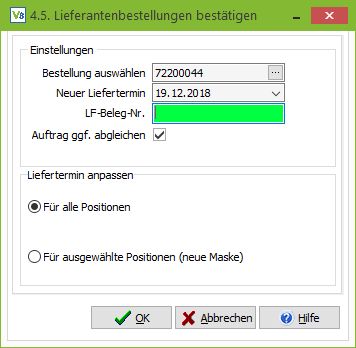
Auflistung aller Felder mit entsprechender Bedeutung
Einstellungen
Bestellung auswählen
Wählen Sie hier die gewünschte Bestellung aus.
Neuer Liefertermin
Wählen Sie hier den neuen Liefertermin aus.
LF-Beleg-Nr.
Hier können Sie die Nummer der Auftragsbestätigung Ihres Lieferanten eintragen.
Auftrag ggf. abgleichen
Bei gesetztem Haken wird das hier eingetragene Lieferdatum in den zugehörigen Kundenaufträgen als Liefertermin eingetragen.
Liefertermin anpassen
Für alle Positionen
Das oben eingetragene Datum wird für alle Positionen der Bestellung übernommen.
Für ausgewählte Positionen (neue Maske)
Sowohl im Einkauf als auch im Verkauf kann es vorkommen, dass für einzelne Positionen unterschiedliche Liefertermine vergeben werden müssen.
Im Einkauf können Sie auf der Registerkarte “Sonderfunktionen Positionen” und durch einen Klick auf den Button “Liefertermine der Positionen bearbeiten” diese Termine anpassen. Es öffnet sich bei Klick auf “OK” folgende Maske:
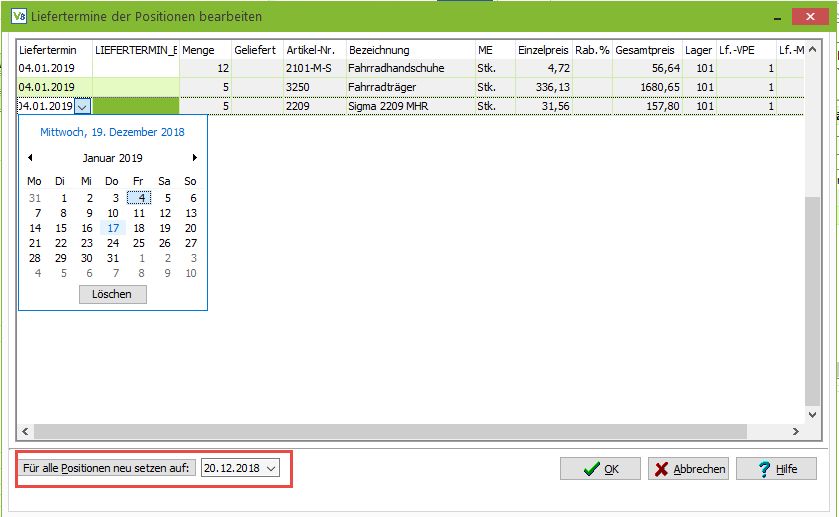
Sie können nun manuell für jede Position einen eigenen Liefertermin hinterlegen.
Wenn alle Positionen bis auf eine den gleichen Liefertermin haben, können Sie auch mit dem Button ‘Für alle Positionen neu setzen auf:’ diesen für alle Positionen übernehmen und müssen nur noch den einen abweichenden Termin in der entsprechenden Position ändern.
Bestätigen Sie Ihre Eingaben anschließend mit “OK”.
Auch im Verkauf können Sie über die “Sonderfunktionen Beleg” und den Button “Daten Ändern” die Liefertermine anpassen.